解答:WPS文档怎么分栏教程详情!
发布时间:2021年01月06日 15:37
随着越来越多的人已经完全使用电脑经行文档编辑,并且现在大多数人都已经选择WPS作为日常办公软件,那么想必也会遇到很多技术问题。最近我也收到不少同学的来信,问我在WPS 文档中怎么设置分栏?
今天,我特意整理了一篇关于【WPS 文档】如何设置分栏的教程,希望我的教程能帮到你们哦。好了,废话不多说,你往下看哦!
方法如下:
1、首先我们打开要分栏的word文档,然后选中要分栏的文字,如图(这里我用的是《春》选段)。
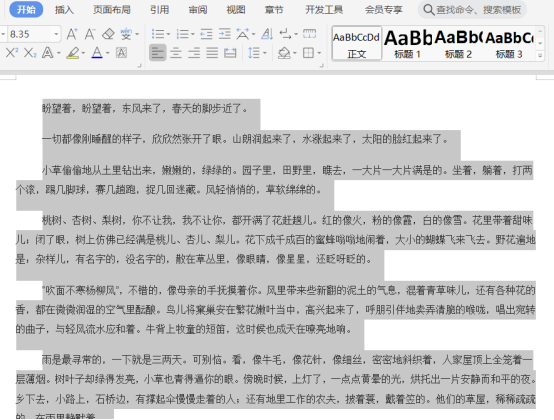
2、然后执找到【页面布局】,会看到【分栏】这个按钮,位置如图。
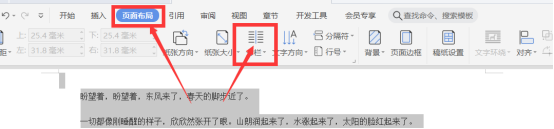
3、在这里我们点击分栏右侧的倒三角符号,这里有一栏,两栏,三栏等效果,这里我们先点击选择两栏,点击之后看如图效果。
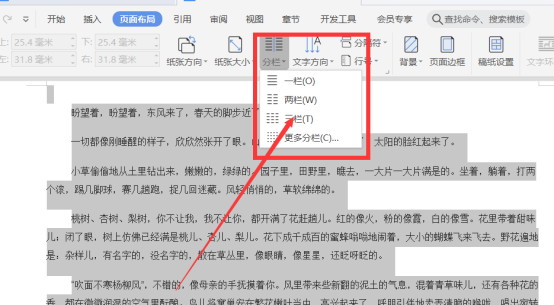
4、然后我们点击【更多分栏,会弹出设置窗口,这里我们可以手动选择分几栏。
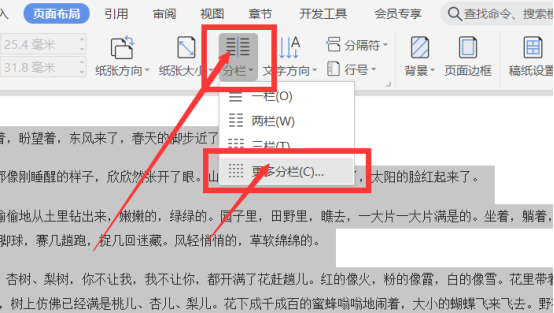
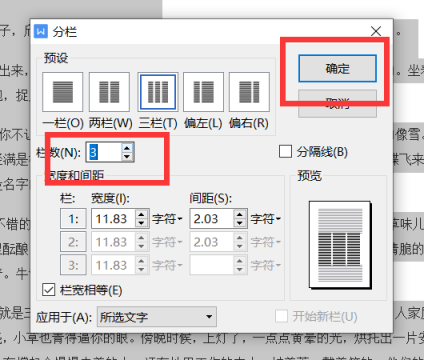
5、设置好之后点击确定,回到文档中,就会看到分栏的效果了。
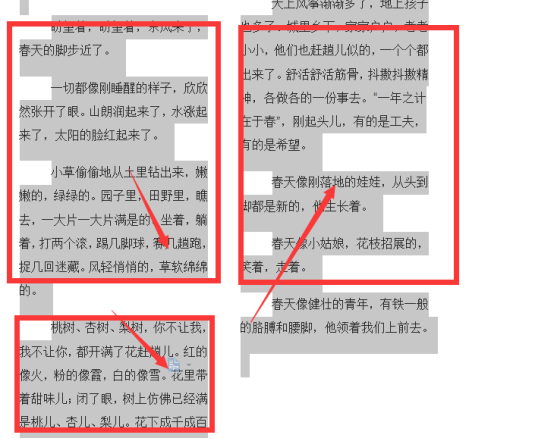
这样设置的话,我们的分栏就已经完成了。是不是很简单呢?还在等什么呢?如果喜欢这篇教程的同学就赶紧收藏起来吧!想动手试试的同学也赶紧操作起来吧!好了,今天的课程分享到这里就结束了,我们下期再见!
本篇文章使用以下硬件型号:联想小新Air15;系统版本:win10;软件版本:WPS Office2020。





